Digitale Dienste
Informationsportal

 Hier bin ich:
Hier bin ich:
Stand vom: 17.07.2024
Redaktion bildung-lsa.de auf dem Bildungsserver Sachsen-Anhalt (http://www.bildung-lsa.de/index.php?KAT_ID=15210#art37216)


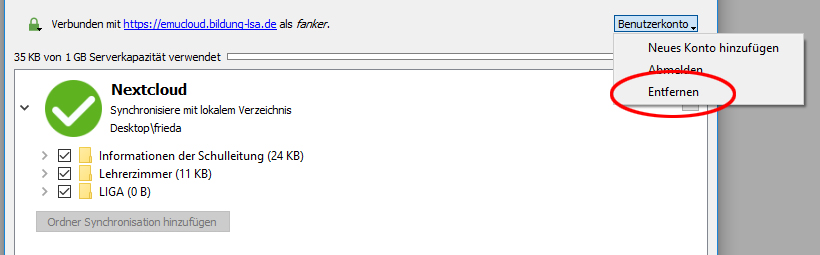 | Originalbild von Hendrik Berenbruch /Lizenz: CC BY-SA 3.0 |  |
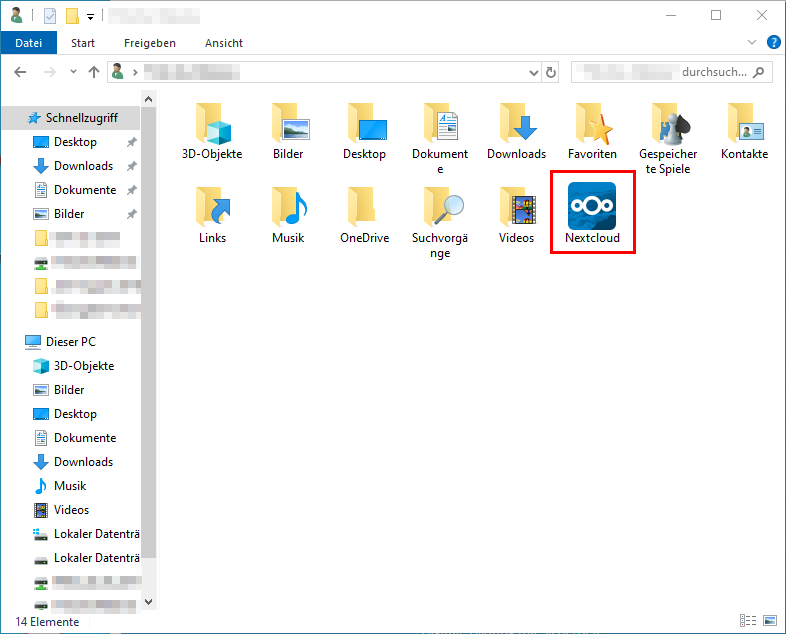 | Originalbild von Melanie Fritsche /Lizenz: CC BY-SA 4.0 |  |
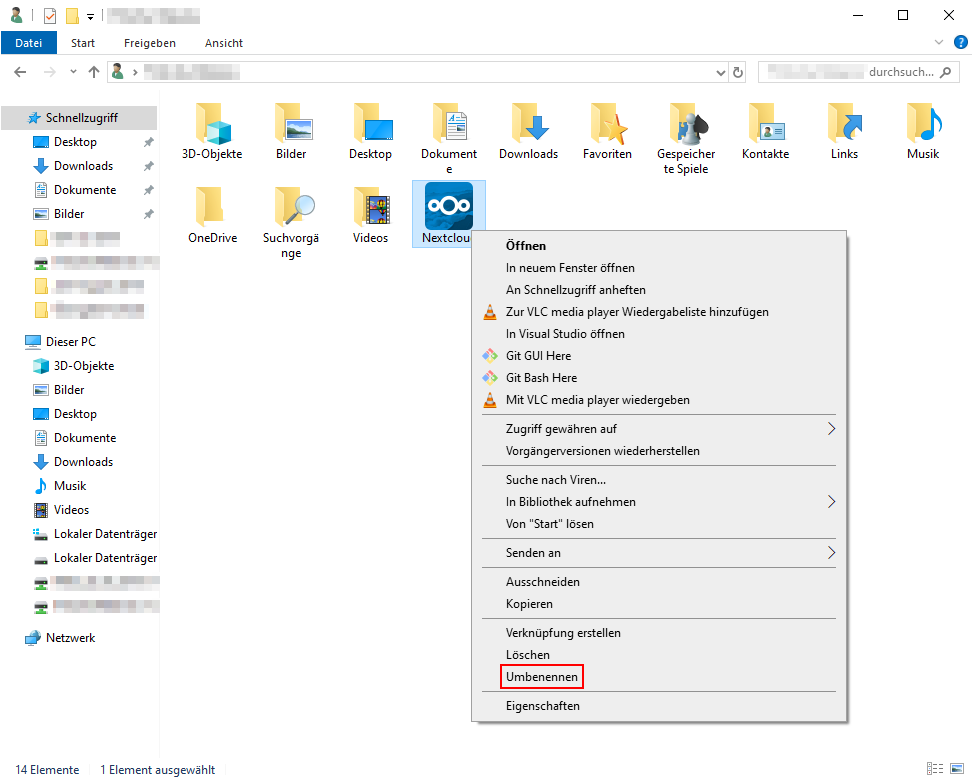 | Originalbild von Melanie Fritsche /Lizenz: CC BY-SA 4.0 |  |
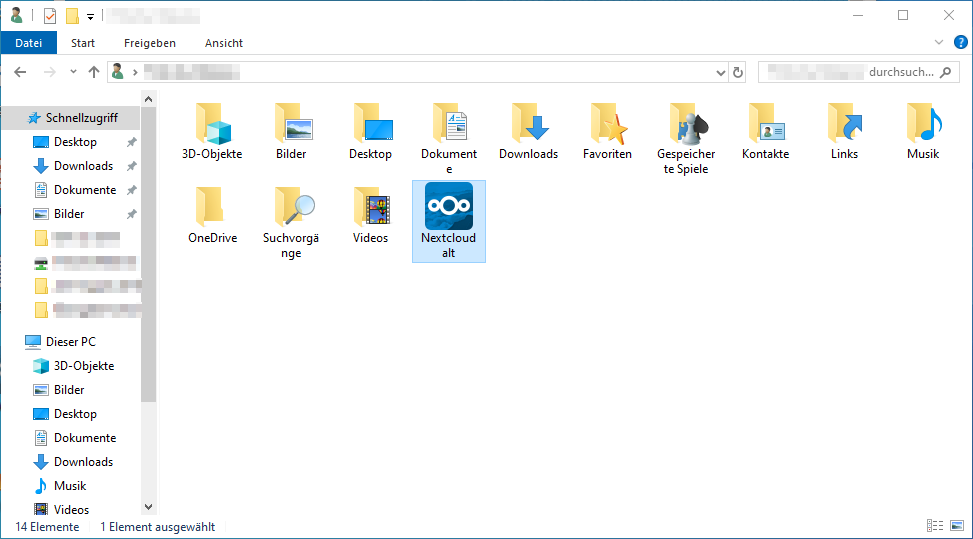 | Originalbild von Melanie Fritsche /Lizenz: CC BY-SA 4.0 |  |
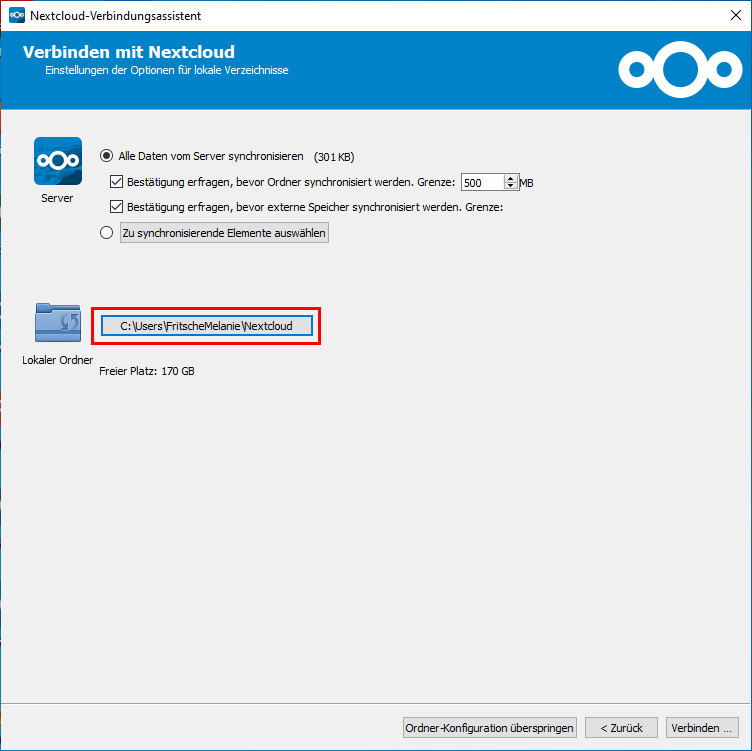 | Originalbild von Melanie Fritsche /Lizenz: CC BY-SA 4.0 |  |
Voraussetzung:
- Sie verwenden das Nextcloud - Verbindungsprogramm (Nextcloud-Client).
- Sie haben die Daten Ihrer emuCloud unverschlüsselt auf Ihrem Rechner in einem bestimmten Ordner (im Folgenden "emuCLOUD - Odner" genannt) gespeichert.
Bevor Sie das Passwort mit Hilfe des Passwortlinks ändern gehen Sie bitte wie folgt vor:
1. Öffnen Sie das Nextcloud - Verbindungsprogramm.
2. Löschen Sie die Verbindung zu Ihrer emuCLOUD, indem Sie die Schaltfläche "Benutzerkonto" und dann "Entfernen" anklicken.
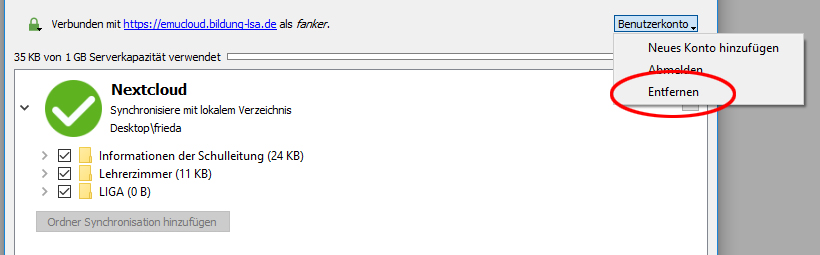
3. Benutzen Sie nun den Passwort - Link, um Ihr Passwort zurückzusetzen. Sie werden auf die Seite des Bildungsservers Sachsen-Anhalt weitergeleitet.
4. Geben Sie Ihr neues Passwort zwei mal ein und klicken Sie anschließend auf die Schaltfläche "Speichern".
5. Gehen Sie jetzt zu Ihrem bisherigen Ordner Nextcloud. Klicken Sie mit der rechten Maustaste auf den Ordner. Klicken Sie danach auf Umbenennen. Vergeben Sie einen neuen Namen (hier: Nextcloud alt).
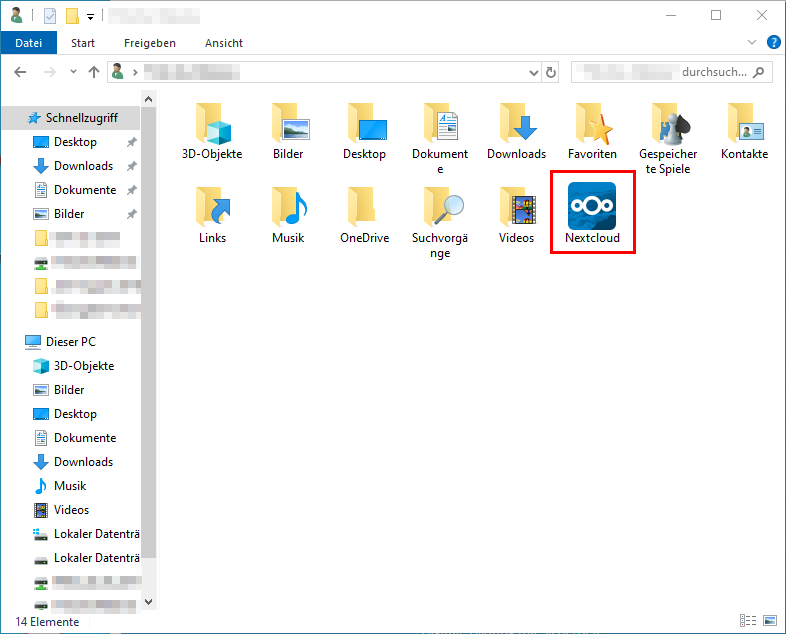
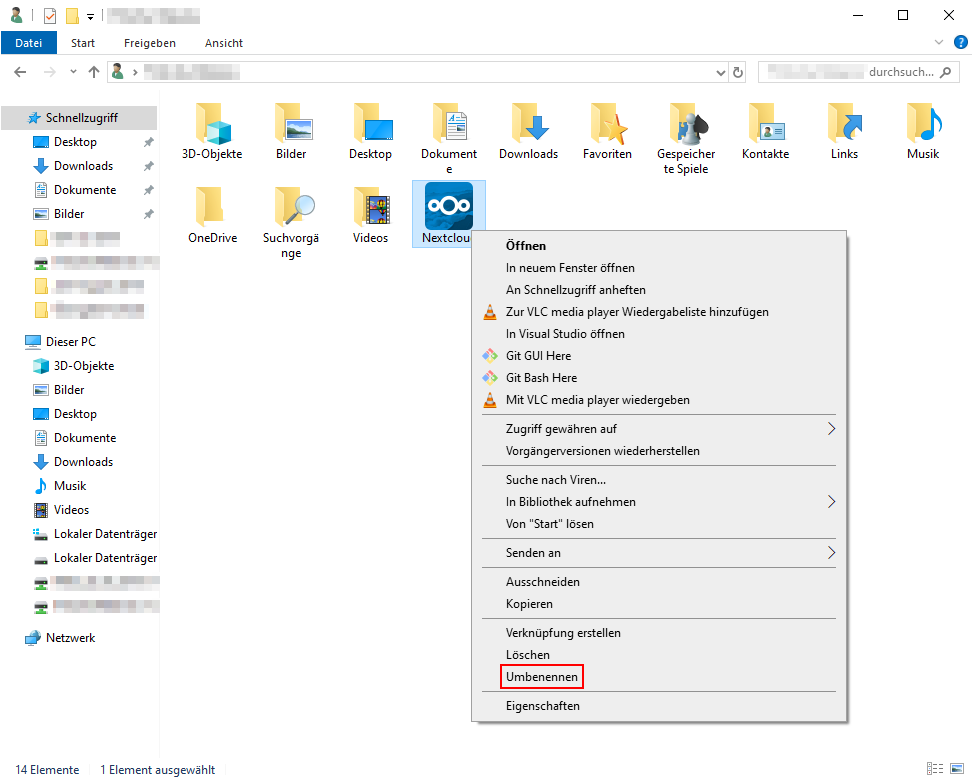
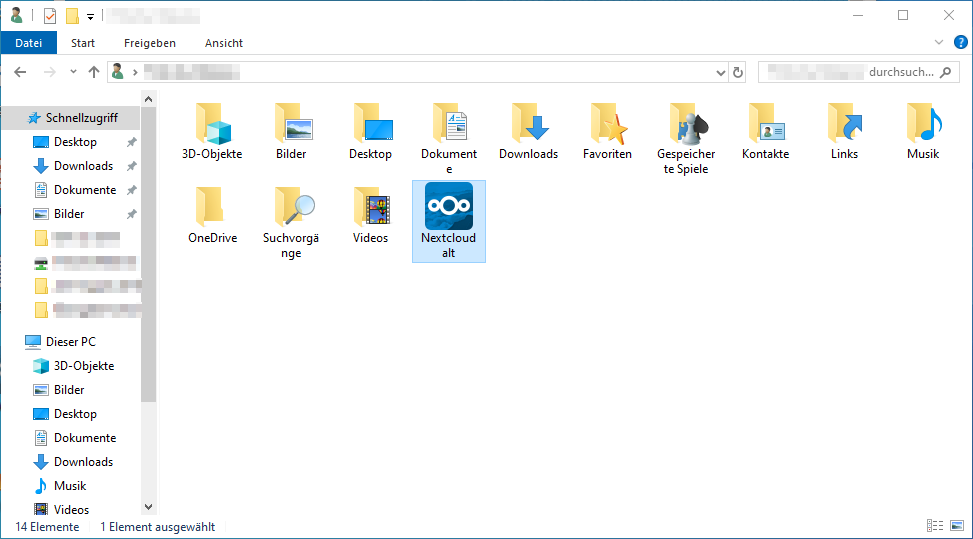
6. Erstellen Sie nun im Nextcloud - Verbindungsprogramm wieder ein Nutzerkonto mit Ihrem ursprünglichen Nutzernamen und dem neuen Passwort. Bitte achten Sie darauf, dass der neue Ordner anders heißt.
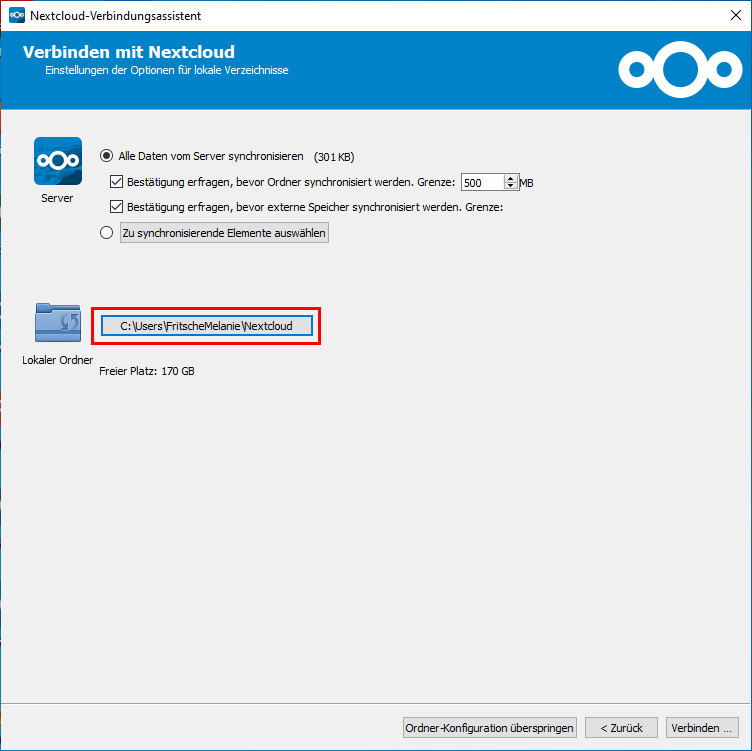
7. Klicken Sie auf Verbinden. Kopieren Sie bitte die Inhalte des alten Ordners in den neuen Ordner. Diese werden jetzt mit emuCLOUD synchronisiert.

